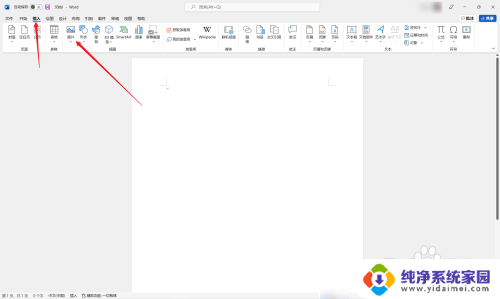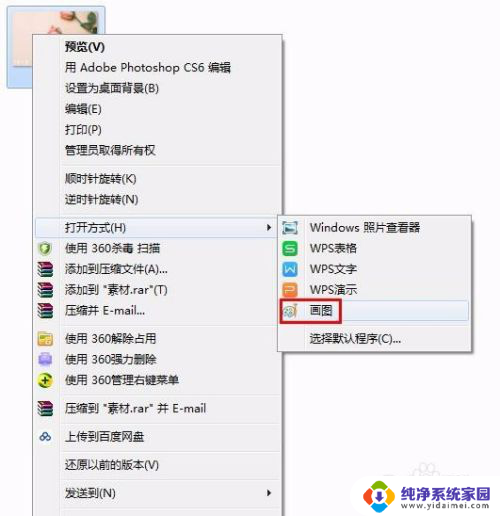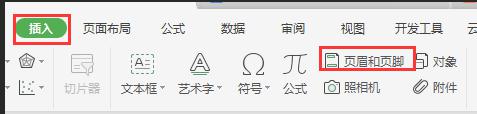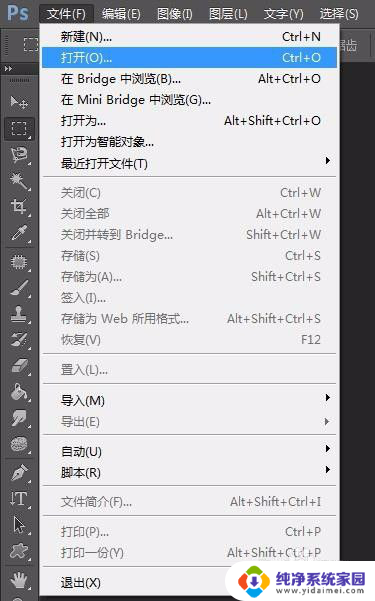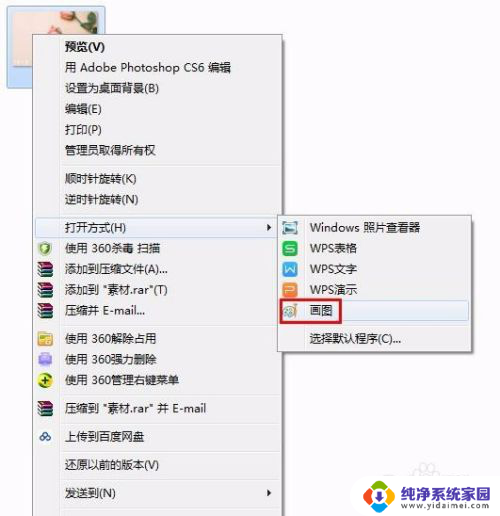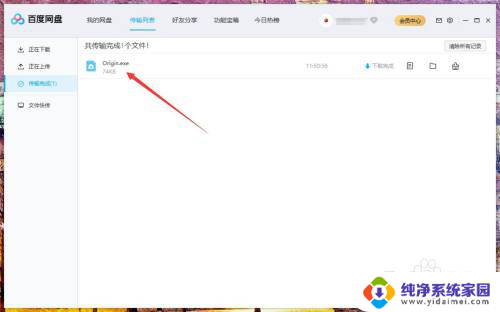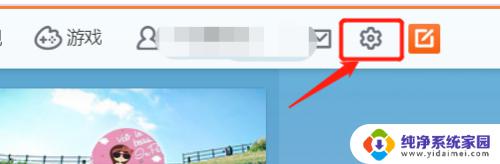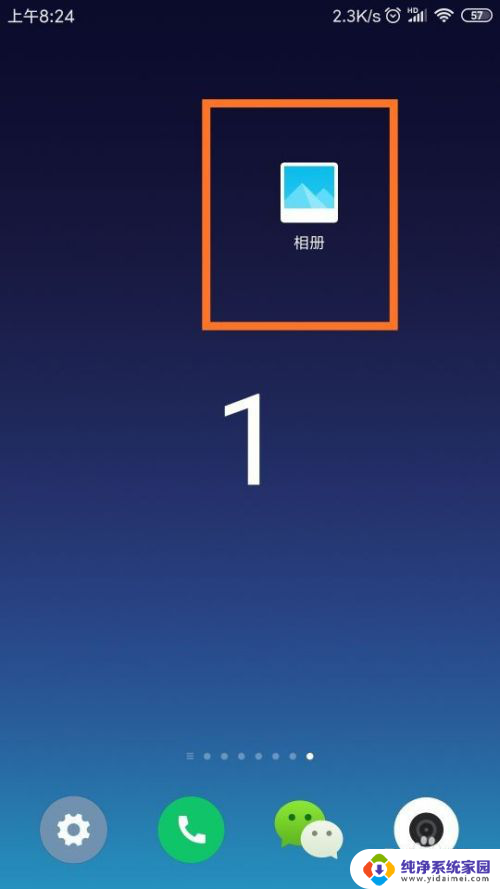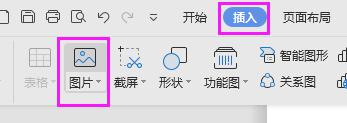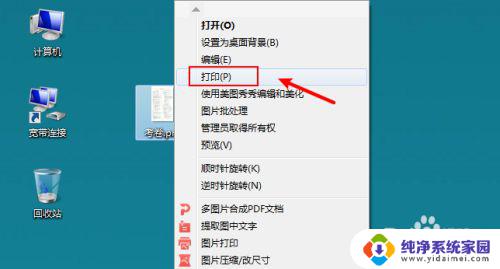文档水印怎么在图片上显示不出来 图片水印怎么设置在上方
在数字化时代,保护图片的原创性和版权变得尤为重要,在处理图片时,我们常常会使用水印来标识图片的所有权信息。有时候我们可能会遇到文档水印在图片上显示不出来或者想要将图片水印设置在图片的上方等问题。针对这些情况,我们可以通过一些技巧和工具来解决,确保图片水印的有效展示和保护。
步骤如下:
1.首先,我们打开电脑里的word文档。这里以2016版本为例,插入一张图片。word只能给背景添加水印,无法给图片添加水印。这里我们采用文本框的形式制作水印。
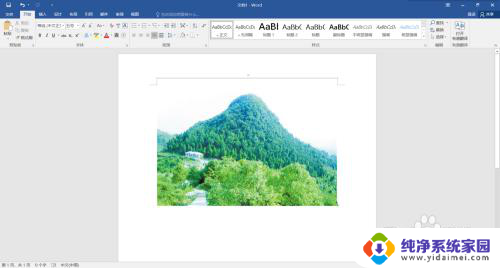
2.点击菜单栏中的“插入”,再选择“文本框”,这里我们绘制一个横排文本框。
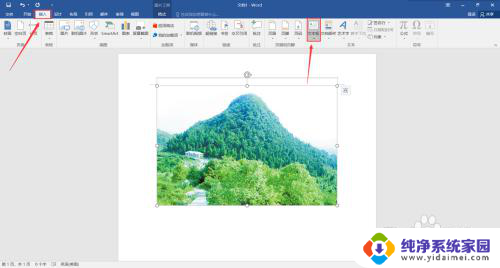
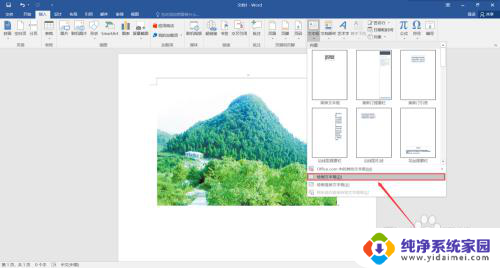
3.在图片上绘制好文本框,输入水印的文字。
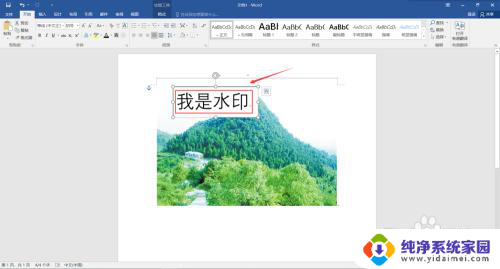
4.这时,我们在文本框的顶点处点击鼠标右键,在下拉菜单中选择“设置形状格式”。
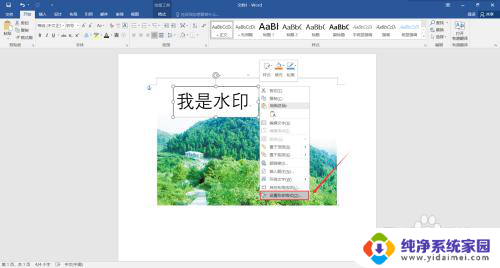
5.在形状选项下,将文本框的填充和描边都去掉;在文本选项下,将文字填充为黑色,调整透明度,去掉文本边框。
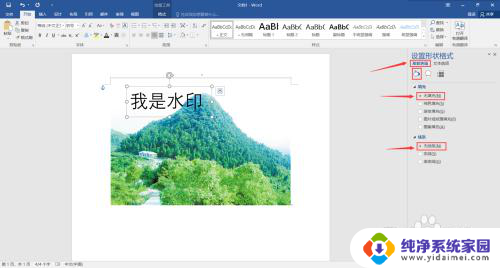
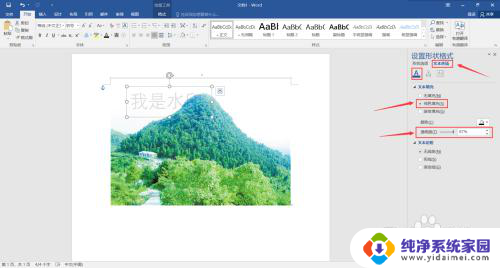
6.此外,需要旋转文字,只需要旋转文本框上的旋钮就可以啦!
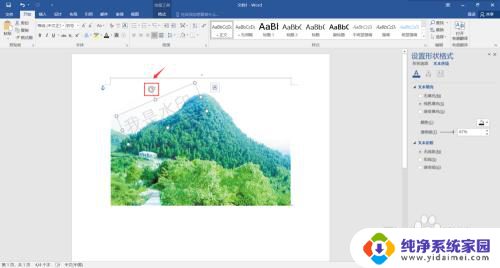
7.最重要的一步,在文本框的顶点点击鼠标右键。将文本框置于顶层,这样水印就可以浮于图片上方啦!
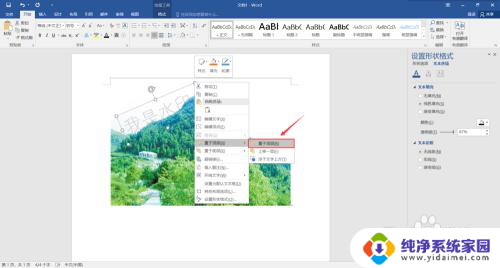
以上是关于如何在图片上隐藏文档水印的全部内容,如果你遇到了相同的情况,请尽快参考我的方法进行处理,希望对大家有所帮助。